Kumaha carana ngalereskeun kasalahan layar biru Windows?
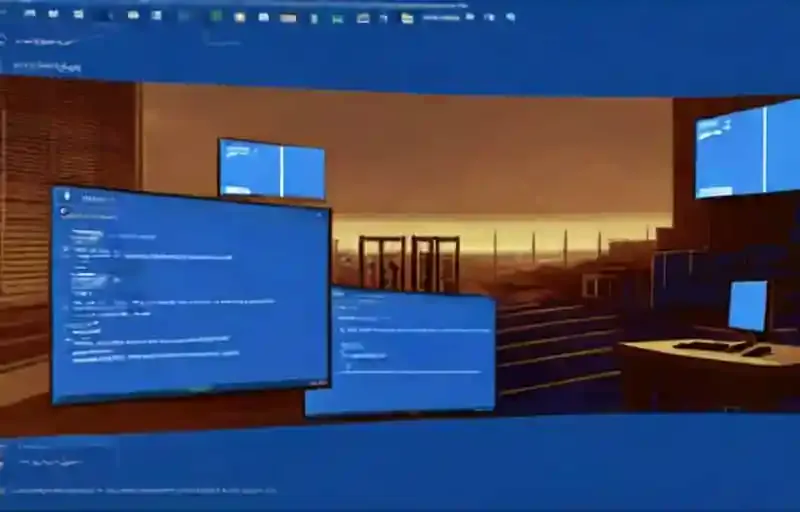
Naon layar biru dina Windows? Kumaha carana ngalereskeun kasalahan layar biru? Di dieu kami ngajelaskeun kumaha carana ngalereskeun masalah Windows umum ieu dina tulisan ieu. Kasalahan layar biru Windows, atanapi istilah sanésna kasalahan layar biru maot (BSOD), mangrupikeun hal anu unggal pangguna Windows sahenteuna sakali. Éta frustasi sabab masalahna sering hese direngsekeun sareng tiasa muncul ti mana waé.
Hayu urang ayeuna pariksa naon anu nyababkeun kasalahan layar biru Windows sareng solusina.
Kumaha cara ngungkulan sareng ngalereskeun kasalahan layar biru Windows?
Daptar Eusi
Blue Screen of Death (BSoD), ogé katelah "layar biru", "stop error" atanapi "system crash", lumangsung saatos aya kasalahan kritis anu Windows teu tiasa otomatis ngolah sareng ngabéréskeun.
Contona, salila prosés pamutahiran Windows, anjeun bakal acak sapatemon kasalahan layar biru nalika komputer dimimitian atawa nalika anjeun aktip ngagunakeun alat. Bagian anu paling frustrasi nyaéta nalika anjeun ngan ukur ningali latar biru polos sareng kode kasalahan anu anjeun henteu terang hartosna, tanpa inpormasi anu cukup pikeun nangtukeun panyababna masalah.
Untungna, sakumaha tina Windows 10, BSOD gaduh pesen khusus anu ngajelaskeun masalahna, ogé pedaran anu langkung lengkep ngeunaan kasalahan. Windows Datang sareng "stop code" Windows (téks atanapi hex) anu anjeun tiasa milarian dina Rojongan. Layar biru dina Windows 10 atanapi 11 ogé tiasa ningalikeun kode QR anu anjeun tiasa nyeken pikeun langkung seueur ngeunaan kacilakaan éta.
Sanaos henteu aya jawaban anu pasti pikeun kasalahan lirén, éta ampir sok aya hubunganana sareng pembaruan kualitas atanapi fitur ka Windows, supir anu nembé dipasang, program anu teu cocog, atanapi masalah anu aya hubunganana sareng hardware.
Kami bakal ngajelaskeun sababaraha tip dasar ngeunaan cara ngalereskeun layar biru Windows sareng nyayogikeun inpormasi pikeun kode kasalahan layar biru khusus.
Layar biru tiasa lumangsung kusabab seueur alesan, anu bakal urang bahas di handap. Panyabab BSOD umum kalebet supir lepat, masalah hardware, sareng kasalahan sistem operasi.
Versi Windows anu langkung énggal sapertos Windows 10 sareng 11 langkung stabil tibatan vérsi saacanna, janten mugia anjeun moal sering sering ningali layar biru. Anjeun ogé kedah terang yén layar biru anu lumangsung sakali henteu janten masalah. Kadang-kadang Windows macet sareng BSOD sareng saatos rebooting tiasa dianggo saé.
Catetan Windows Blue Screen Stop Code Anjeun
Kusabab aya seueur jinis, sesah ngobrol ngeunaan kumaha carana ngalereskeun kasalahan layar biru tanpa terang kasalahan khusus anu anjeun hadapi. Ku alatan éta, cara anu pangsaéna pikeun ngamimitian ngalereskeun layar biru nyaéta pikeun ngaidentipikasi masalah anu nyata.
A BSOD dina Windows 10 sareng 11 kalebet ekspresi wajah anu hanjelu sareng pesen kasalahan anu sederhana. Di handap ieu aya tautan ka halaman ngungkulan layar biru Microsoft, kode QR anu nuju ka halaman éta, sareng Kodeu eureun Anjeun bakal ningali wewengkon. Bagian anu paling penting nyaéta perhatikeun kodeu eureun anu didaptarkeun dina halaman, anu bakal ngabantosan ngahususkeun masalah anjeun. Ayeuna anjeun terang naon masalah khusus anjeun, anjeun tiasa teraskeun kana perbaikan layar biru anu pas.
Aya leuwih ti 500 kode kasalahan dina sistem operasi Windows. Dina sesa artikel, sababaraha métode anu bakal dianggo pikeun ampir sakabéh Konci kasalahan ieu dipedar. Ku alatan éta, métode anu kami geus dipedar paling dipikaresep bakal dianggo paduli kodeu kasalahan anjeun sapatemon.
Kodeu kasalahan layar biru anu paling umum
Aya leuwih ti 500 kode kasalahan BSOD, tapi Prosés kritis Dead Stop Code (Prosés Kritis Maot) mangrupa salah sahiji kasalahan paling umum. Jeung deuih Prosés kritis maot kode eureun, Pangecualian Service System layar biru, Manajemén Mémori BSOD, Pangecualian Toko anu teu kaduga ngeureunkeun kasalahan dina Windows, Alat Boot teu tiasa diaksés kasalahan, Inpo Konpigurasikeun Sistem Goréng kasalahan, kasalahan layar biru 0x0000003BKode Kasalahan Windows 10 0xc00000e, HYPERVISOR_ERROR kasalahan layar biru jeung SISTEMA, iwal ti pengawat Kasalahan sapertos kasalahan mangrupikeun kasalahan anu paling umum.
Ayeuna hayu urang bahas kumaha carana ngalereskeun kasalahan layar biru fatal.
Balikan deui komputer anjeun
Éta klise dina waktos ieu, tapi reboot saderhana tiasa ngalereskeun sajumlah héran masalah sareng komputer anjeun. Nyatana, ieu leres pikeun ampir sadaya alat téknologi, kalebet smartphone anjeun.
Balikan deui mupus memori atanapi sumber daya anjeun, ngareset setelan sistem anjeun, sareng mupus cache sareng file samentawis anu sanés. A reboot bisa datang dina gunana saprak "prosés kritis maot" kasalahan lumangsung alatan aya nu salah jeung prosés.
Janten balikan deui komputer anjeun sareng tingali upami éta ngalereskeun kasalahan.
Pariksa Parobahan Komputer Anyar
Seringna, anjeun mimiti ningali kasalahan layar biru saatos ngarobih sistem anjeun. Parobihan sapertos kitu tiasa nyababkeun masalah sistem anu stabil. Nangtukeun naon anu anjeun robih bakal ngabantosan anjeun ngabéréskeun masalah.
Contona, upami anjeun masang printer anyar, cobian cabut kabel printer tina komputer anjeun pikeun ningali naha layar biru tetep aya. Upami anjeun nembe ngajalankeun apdet Windows Pindah ka Setélan> Apdet & Kaamanan> Pembaruan Windows> Témbongkeun Sajarah Pembaruan. indit (Dina Windows 11 ieu Setélan> Windows Update> Update sajarah handap).
Dina kaca hareup daptar Ketok Pupus pamasangan apdet. Pencét sareng cabut pamasangan apdet panganyarna pikeun ningali naha ieu ngalereskeun masalah.
Sami lumaku pikeun software. Upami anjeun mimiti ningali layar biru saatos masang program énggal, cobian cabut pamasangan aplikasi tina Windows sareng tingali upami éta ngalereskeun masalah anjeun.
Pariksa Windows sareng Pembaruan Apdet
Sanaos apdet anu goréng sakapeung tiasa nyababkeun masalah, kalolobaanana Microsoft sareng perusahaan pihak katilu ngaluarkeun apdet pikeun ngalereskeun masalah sapertos kitu. Setélan> Update & Kaamanan> Windows Update (dina Windows 11 Setélan > Windows Update ) sareng nerapkeun apdet anu ditangguhkeun upami aya perbaikan.
Éta ogé penting pikeun pariksa supir anjeun sabab sering tiasa janten sumber Windows 10 layar biru. Jang ngalampahkeun ieu, klik pikeun muka menu pamaké kakuatan. Win + X (atawa-klik katuhu tombol Start). Lajeng pikeun muka utiliti ieu Ménéjer alat milih.
Di dieu, parios ikon segitiga konéng dina éntri naon waé, anu nunjukkeun masalah sareng supir. Anjeun kedah parios dua kali alat naon waé anu muncul sareng ieu sabab anjeun kedah pasang deui supir atanapi cabut pamasangan alat.
Jalankeun System Restore
Fitur System Restore dina Windows ngamungkinkeun anjeun mulangkeun sistem anjeun ka kaayaan samemehna. Ieu mangrupikeun alat pikeun ngungkulan masalah sabab saderhana dianggo sareng ngamungkinkeun anjeun ningali naha masalah anjeun dumasar kana parangkat lunak.
ka menu ngamimitian pamulihan ngetik sareng muncul Buka entri Panel Control Pamulihan. Di dieu, pikeun ngamimitian alat Klik Buka System Mulangkeun. Maju Sakali anjeun ngaklik éta anjeun bakal ningali daptar titik pamulihan anu anjeun tiasa balikkeun deui. Pilih hiji sareng upami anjeun hoyong ningali parangkat lunak mana anu bakal robih Pencét Scan pikeun program anu kapangaruhan.
Ngajalankeun System Restore moal mangaruhan file anjeun, tapi bakal ngahapus drivers atanapi software anu anjeun pasang saatos titik pamulihan diciptakeun. Éta ogé masang deui naon waé anu anjeun hapus ti saprak éta.
Sakali anjeun ngonfirmasi pamulihan sistem anjeun, anjeun tiasa ngamimitian prosésna. Ieu bakal butuh sababaraha menit, sanggeus éta anjeun bakal balik deui ka sistem anjeun sakumaha ieu lajeng. Upami anjeun henteu nampi layar biru saatos ieu, masalah anjeun paling dipikaresep aya hubunganana sareng parangkat lunak.
Nguji Hardware Komputer Anjeun
Upami anjeun henteu ngartos naha anjeun mendakan layar biru maot, anjeun kedah parios komponén fisik komputer anjeun. Kadang-kadang iteuk RAM faulty atawa komponén goréng séjénna bisa ngabalukarkeun layar biru.
Malware Scan
Malware tiasa ngaruksak file sistem Windows anjeun sareng nyababkeun layar biru. Pikeun ngaleungitkeun hal sapertos kieu, anjeun kedah nyeken virus.
Kami nyarankeun yén anjeun nganggo program antipirus anu cocog pikeun nyeken. Ieu bakal milarian parangkat lunak anu jahat sareng ngahapus pikeun anjeun. Lamun manggihan nanaon, reboot sanggeus beberesih tur tingal lamun kasalahan layar biru Anjeun geus musna.
Boot kana Modeu Aman
Gumantung kana parahna masalah anjeun, anjeun tiasa ngalakukeun sadaya léngkah ngungkulan di luhur nalika ngajalankeun Windows sapertos biasa. Nanging, upami anjeun gaduh masalah anu serius, kasalahan layar biru tiasa nyegah anjeun damel normal. Dina hal ieu, anjeun kedah boot dina modeu aman.
Modeu aman ngamungkinkeun anjeun pikeun ngamuat konfigurasi Windows dasar anu kalebet ngan ukur elemen penting anu kedah dianggo. Versi Windows ngagaduhan "mode Aman", lingkungan anu ngamuat supir sareng jasa penting anu dipikabutuh pikeun ngaksés desktop pikeun ngalereskeun masalah naon waé, kalebet kacilakaan sistem. Ieu nyegah aplikasi pihak katilu ngaganggu operasi normal. Upami anjeun tiasa ngajalankeun dina modeu aman tanpa mendakan layar biru, masalahna paling dipikaresep disababkeun ku aplikasi atanapi jasa anu dipasang.
Nalika dina modeu aman, anjeun tiasa ngajalankeun scan malware, nganggo System Restore sareng ngalereskeun masalah sapertos anu urang bahas sateuacana.
Update Supir System
Pembaruan Windows ngajaga supir sistem anjeun tetep diropéa. Ngaotomatisasi prosésna hartosna supir sistem anjeun henteu bakal mundur tina versi anu disarankeun.
Pikeun mariksa apdet supir otomatis panganyarna anjeun:
- Apdet & Kaamanan> Windows Update> Tingali sajarah apdet Pindah ka . Pembaruan supir panganyarna muncul di dieu.
- Ayeuna klik dina bar teang menu Start. Ketik manajer alat tur pilih cocok pangalusna.
- Gulung ka handap daptar sareng pariksa simbol kasalahan. Upami teu aya kajadian, status supir anjeun sigana sanés anu nyababkeun masalah.
- Upami aya simbol "warning" konéng, buka partisi nganggo panah turun-handap, teras klik-katuhu dina drive anu bermasalah sareng Update supir Pilih .
- Ngidinan Windows ngajadikeun otomatis prosés update pikeun anjeun Pilih Pilarian sacara otomatis kanggo parangkat lunak supir anu diropéa. milih.
Jalankeun Alat Diagnostik Mémori Windows 10
Anjeun tiasa nganggo utilitas Windows Memory Diagnostics terpadu pikeun mariksa naha sistem RAM anjeun berpungsi leres. Alat Mémori Diagnostik jalan saatos sistem reboots. Éta pariksa mémori sistem anjeun pikeun kasalahan sareng nyimpen scan dina file téks pikeun dianalisis.
Dina bar teang menu Start Anjeun Diagnostik Mémori Windows ngetik tur pilih cocok pangalusna.
Anjeun gaduh dua pilihan: reboot geuwat tur ngajalankeun utiliti, atawa nyetel utilitas pikeun ngajalankeun sanggeus reboot Anjeun salajengna. Nalika nyobian ngalereskeun BSOD manajemén mémori anjeun, simpen dokumén penting sareng reboot sistem anjeun langsung. Windows Memory Diagnostics jalan langsung saatos reboot.
Pareuman Antivirus Anjeun
Parangkat lunak antipirus anjeun tiasa ngaganggu sistem anjeun sareng nyababkeun kasalahan. Coba nganonaktipkeun antipirus anjeun samentawis sareng pariksa naha kasalahanna tetep. Cara nganonaktipkeun ieu bakal rupa-rupa gumantung kana parangkat lunak anjeun, tapi sigana mah bakal aya dina setélan program.
Upami anjeun nganggo Windows Defender, pareumkeun sapertos kieu:
- Tombol Windows + I pikeun muka setélan Pencét kenop.
- Update jeung Kaamanan (Windows 10) atawa Privasi jeung kaamanan Pindah ka (Windows 11).
- Windows Kaamanan > Perlindungan virus sareng ancaman milih.
- Setélan panyalindungan virus sareng ancaman handapeun Atur setélan Pencét.
- Pareuman panyalindungan real-time Geser ka.
Alternatipna, upami anjeun nganggo parangkat lunak antipirus pihak katilu, anjeun tiasa nyobian ngahapus lengkep. Buka Setélan jeung aplikasi > Pikeun muka Aplikasi & fitur Pencét Windows Key + I Pencét . Panggihan parangkat lunak antipirus anjeun dina daptar, klik, teras Cabut Pencét .
Tangtosna, ngantepkeun sistem anjeun teu dijagi sanés prakték anu pangsaéna. Upami ieu henteu ngabéréskeun kasalahan Pangecualian Toko Kaduga, aktipkeun deui parangkat lunak antipirus anjeun pikeun ngabantosan komputer anjeun aman.
Pareuman Fast Startup
Mimitian gancang nyaéta fitur anu diaktipkeun sacara standar dina Windows 10/11 sistem ayeuna. Kalayan ieu, komputer anjeun nganggo jinis hibernasi pikeun nyayogikeun kacepetan boot anu langkung gancang, khususna dina hard disk drive.
Sanaos éta saé, éta tiasa nyababkeun sababaraha supir henteu ngamuat leres, nyababkeun kasalahan Pangecualian Toko anu teu kaduga. Ku alatan éta, perlu nganonaktipkeun ngamimitian gancang pikeun ningali naha éta ngaleungitkeun kasalahan.
Ngundeur ulang file instalasi
Sakapeung, upami anjeun nganggo pilihan Windows Update pikeun ngamutahirkeun alat, anjeun tiasa ningali Blue Screen of Death nalika file pamasangan ruksak nalika prosés undeuran. Dina hal ieu, anjeun tiasa ngadamel sistem ngundeur ulang bit pamutahiran ku ngagunakeun aplikasi Setélan pikeun mupus file saméméhna.
Pikeun ngundeur ulang file pamutahiran ngaliwatan Windows Update, paké léngkah ieu:
- setélan kalaparan.
- kana sistem Pencét.
- ka Panyimpenan Pencét.
- Dina partisi drive utama file samentara Pencét .
- Pupus pilihan anu tos dipilih.
- "File pamasangan Windows samentara" Pariksa pilihan.
- miceun file Pencét tombolna.
- Saatos réngsé léngkah-léngkah, buka setélan Pembaruan Windows sareng teraskeun léngkah-léngkah pikeun ningkatkeun komputer sakali deui.
Upami anjeun teras-terasan ngalaman masalah anu sami, anjeun kedah mertimbangkeun ngagunakeun utilitas Asisten Update pikeun ngalakukeun pamutahiran di tempat. Upami utilitasna henteu jalan, cobian nganggo Alat Penciptaan Media pikeun nyiptakeun média pamasangan pikeun masang versi énggal Windows 10.
Pegatkeun sambungan periferal non-ésénsial
Windows ogé tiasa ngadat kusabab masalah hardware. Hasilna, sok dianjurkeun pikeun megatkeun sambungan sadaya periferal non-ésénsial, kaasup hard drive éksternal, printer, monitor sekundér, telepon, jeung alat USB atawa Bluetooth sejen, saméméh lajengkeun pamasangan pikeun ngaleutikan kamungkinan kasalahan.
Sakali masalahna direngsekeun, anjeun tiasa nyambungkeun deui périferal iraha waé. Lamun masalah persists, meureun aya masalah kasaluyuan. Anjeun biasana tiasa ngalereskeun masalah ieu ku cara ngaunduh sareng masang versi supir anu langkung énggal tina situs wéb dukungan produsén anjeun.
Pariksa karuksakan
Dua scan penting pikeun mariksa karusakan: SFC scan sareng hard drive scan.
Ieu kumaha cara ngajalankeun scan System File Checker (SFC), anu ngidentipikasi sareng ngalereskeun file sistem anu ruksak atanapi leungit:
- dina keyboard Anjeun Konci logo Windows Pencét .
- Setélan sistem dina bar teang Paréntah ajakan Ketik "(atanapi cmd).
- Klik katuhu dina hasil na Jalankeun salaku Administrator milih . Upami hoyong enya atawa OKÉ Pencét .
- Paréntah ajakan kana jandela dialog SFC / scannow dina usum panas. asup Sakali anjeun mencet scan bakal ngajalankeun sorangan tur ngalengkepan perbaikan.
Ieu kumaha cara ngajalankeun scan pikeun karusakan hard drive:
- dina keyboard Anjeun Konci logo Windows Pencét .
- Setélan sistem dina bar teang Paréntah ajakan Ketik "(atanapi cmd).
- Klik katuhu dina hasil na Jalankeun salaku Administrator milih . Upami hoyong enya atawa OKÉ Pencét .
- Paréntah ajakan kana jandela dialog chkdsk / r dina usum panas. asup Sakali anjeun mencet scan bakal ngajalankeun sorangan tur ngalengkepan perbaikan.
Pariksa RAM Anjeun
RAM komputer tiasa nguraikeun kana waktosna, nyababkeun masalah kinerja sapertos BSOD. Anjeun tiasa ngajalankeun pamariksaan rutin sareng Diagnostik Mémori Windows pikeun mastikeun yén RAM anjeun tiasa dianggo sakumaha sakuduna. Windows Memory Diagnostics teu tiasa ngalakukeun perbaikan, tapi scanning tiasa ngadeteksi masalah sareng ngabantosan ngahindarkeun usaha ka hareup pikeun ngarujuk mémori anu rusak.
Ieu kumaha cara ngajalankeun scan Windows Memory Diagnostic:
- dina keyboard Anjeun Konci logo Windows Pencét.
- Setélan sistem dina bar teang Diagnostik Mémori Windows "dina usum panas. Klik hasilna.
- Nalika Windows Memory Diagnostics pop-up nembongan Pencét Balikan deui ayeuna sareng pariksa masalah. Pencét. Butuh kira-kira 10 menit pikeun alat pikeun ngajalankeun tés sareng pariksa masalah mémori.
- Lamun kasalahan kapanggih Tés diperpanjang Anjeun meureun hoyong lumpat. Jang ngalampahkeun ieu, mimitian ku nuturkeun léngkah hiji nepi ka tilu deui.
- Nalika komputer anjeun restart, Pilihan canggih pikeun muka layar F1 Pencét jeung tahan kenop.
- Test Campur Pindah ka . Dipanjangkeun Anggo kenop panah anjeun pikeun muka pilihan tés. F10 pikeun milih Pencét kenop. Tés ieu bakal nyandak kirang langkung 30 menit.
- Acara Viewer tingkat acara ku ngadatangan tur reviewing unresolved wincik log kasalahan. kasalahan ve pangeling-eling Anjeun tiasa nalungtik kasalahan dina leuwih jéntré ku nyaring aranjeunna kaasup.
Pilihan terakhir: Pasang deui Windows
Upami anjeun parantos nyobian sadaya léngkah di luhur sareng henteu tiasa ngalereskeun layar biru, cobian pasang deui Windows dina hard drive anu diformat. Ieu mangrupikeun léngkah anu ageung tapi éta bakal ngalereskeun masalah layar kasalahan biru kecuali hardware anjeun lepat.
Iwal mun boga cadangan Catet yén masang deui Windows bakal nyababkeun kaleungitan sadaya file sareng data pangguna anjeun. Tong hilap. Upami anjeun teu acan ngadamel cadangan ayeuna, aya alat parangkat lunak pihak katilu anu tiasa ngabantosan anjeun kloning drive anjeun ka HDD atanapi SSD éksternal. Anjeun tiasa nyobian nganggo ieu pikeun nyadangkeun file pribadi anjeun.
Kodeu eureun Windows umum
Kasalahan layar biru dina Windows sering disayogikeun ku senar téks anu disebut kode eureun Windows anu katalog masalahna. Kodeu eureun tiasa ngabantosan anjeun ngalereskeun masalah sareng nyegah kajantenan deui.
Ieu daptar sababaraha kode eureun anu sigana anjeun mendakan dina layar biru Windows 10 atanapi 11:
Kasalahan CRITICAL_PROCESS_DIED
Kasalahan "CRITICAL_PROCESS_DIED" mangrupikeun jinis kasalahan anu serius anu aya dina sistem operasi Windows. Kasalahan ieu nunjukkeun yén prosés ditungtungan atanapi nabrak teu disangka-sangka. Anu ngabalukarkeun kasalahan ieu biasana disababkeun ku hardware atanapi software masalah. Salaku tambahan, kode ieu nunjukkeun yén salah sahiji file sistem penting pikeun Windows (svchost.exe) henteu jalan leres. Kasalahan ieu tiasa lumangsung kusabab anjeun mareuman pungsi ieu dina Manajer Tugas. Sateuacan ngeureunkeun tugas anu teu dipikanyaho, Google nami prosésna.
SYSTEM_THREAD_EXCEPTION_NOT_HANDLED Kasalahan
Ieu sering tiasa kajantenan nalika apdet kana komponén henteu berinteraksi leres sareng sesa Windows. Muterkeun deui apdet supir anu nembe dipasang sigana bakal ngalereskeun masalah. Kasalahan "SYSTEM_THREAD_EXCEPTION_NOT_HANDLED" biasana disababkeun ku masalah supir atanapi incompatibilities software. Anu jadi sabab kasalahan ieu tiasa kalebet supir anu lepat, korupsi dina file sistem, incompatibilities hardware, atanapi jasa sistem anu teu jalan.
Kasalahan IRQL_NOT_LESS_OR_EQUAL
File sistem atanapi supir alat nyuhunkeun memori langkung seueur tibatan anu sayogi. Kéngingkeun parangkat lunak update supir anu saé atanapi ngajalankeun scan pikeun ngalereskeun file sistem anu rusak tiasa ngabantosan ieu.
VIDEO_TDR_TIMEOUT_DETECTED Kasalahan
Ieu ngandung harti yén GPU anjeun parantos ngahontal titik pegatna sareng teu tiasa ngadamel volume data anu dipasihkeun ka dinya. Boh anjeun overloading atanapi aya masalah sareng supir grafik anjeun.
PAGE_FAULT_IN_NONPAGED_AREA Kasalahan
Komputer anjeun naroskeun sabagian mémori anjeun anu teu aya sabab sababaraha RAM lirén damel atanapi aya kasalahan dina prosés sistem anu dimaksud. PAGE_FAULT_IN_NONPAGED_AREA" mangrupikeun jinis kasalahan anu serius anu aya dina sistem operasi Windows sareng biasana nunjukkeun masalah sareng manajemén mémori. Anu ngabalukarkeun kasalahan ieu kalebet masalah hardware, incompatibilities software, kasalahan memori, atanapi masalah supir.
Kasalahan SYSTEM_SERVICE_EXCEPTION
Layar biru ieu bakal nunjukkeun file anu pasti anu nyababkeun kasalahan, tapi upami éta file sistem sareng sanés supir alat, anjeun moal tiasa ngalereskeun masalahna tanpa masang deui Windows. Kasalahan "SYSTEM_SERVICE_EXCEPTION" biasana disababkeun ku masalah parangkat lunak atanapi supir. Anu jadi sabab umum kasalahan ieu kalebet supir lepat, parangkat lunak lepat, atanapi jasa sistem anu teu jalan.
Kasalahan DPC_WATCHDOG_VIOLATION
Pesen kasalahan Windows ieu hartosna yén file penting sareng alat anjeun atanapi sistem operasi sigana parantos rusak. Kasalahan DPC_WATCHDOG_VIOLATION mangrupikeun jinis khusus tina Windows Blue Screen of Death (BSOD) anu nunjukkeun masalah sareng Delayed Procedure Call (DPC). DPCs sabenerna tugas dijadwalkeun ku drivers alat pikeun ngajalankeun dina waktu engké. Kasalahan ieu lumangsung nalika DPC butuh waktu anu lami teuing pikeun réngsé, nyababkeun Windows waktos kaluar sareng ngadat.
Kasalahan NTFS_FILE_SYSTEM
Kode kasalahan ieu hartosna ampir pasti aya masalah sareng hard drive anjeun. Anjeun tiasa ngalereskeun masalah sareng nyegah tina nyababkeun kasalahan ku ngajalankeun scan chkdsk dina disk anjeun. Kasalahan NTFS_FILE_SYSTEM tiasa lumangsung kusabab séktor anu goréng dina hard disk atanapi SSD atanapi masalah sareng sistem file. Anjeun tiasa nganggo alat anu diwangun dina Windows pikeun mariksa kasalahan disk. Anjeun tiasa nganggo paréntah "CHKDSK" atanapi "Prosésor Disk" kanggo ieu.
DATA_BUS_ERROR Kasalahan
Ieu ngandung harti yén sapotong hardware teu komunikasi leres sareng komputer Anjeun. Ieu bisa jadi sabab teu dipasang bener atawa komponén sorangan rusak atawa cacad. "DATA_BUS_ERROR" mangrupikeun jinis kasalahan layar biru Windows sareng biasana disababkeun ku masalah hardware atanapi mémori. Anu jadi sabab paling umum tina kasalahan ieu ngawengku modul memori goréng, incompatibility memori, masalah supir, atawa incompatibilities hardware.
